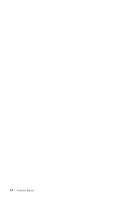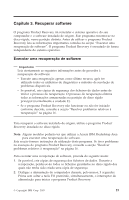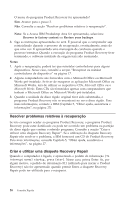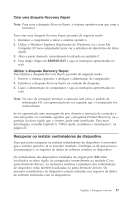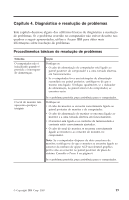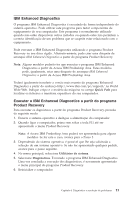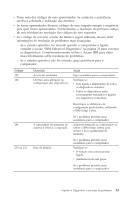Lenovo ThinkCentre M50 (Portuguese) Quick reference guide - Page 34
Browse, SETUP.EXE
 |
View all Lenovo ThinkCentre M50 manuals
Add to My Manuals
Save this manual to your list of manuals |
Page 34 highlights
Os controladores de dispositivo mais recentes encontram-se igualmente disponíveis na World Wide Web, no endereço http://www.ibm.com/pc/support/. Para recuperar o controlador de um dispositivo instalado de origem pela IBM, proceda do seguinte modo: 1. Inicialize o computador e inicie o sistema operativo. 2. Utilize o Windows Explorer (Explorador do Windows) ou o ícone My Computer (O meu computador) para ver a estrutura de directórios do disco rígido. 3. Abra a pasta C:\IBMTOOLS. 4. Abra a pasta drivers. Na pasta drivers existem várias subpastas para os diversos dispositivos instalados no computador (por exemplo, áudio, vídeo, entre outros). 5. Abra a subpasta apropriada. 6. Utilize um dos seguintes métodos para recuperar o controlador de dispositivo: v Na subpasta do dispositivo pretendido, localize um ficheiro readme.txt ou outro ficheiro com extensão .txt que contenha informações relativas à reinstalação do controlador de dispositivo. É possível que este ficheiro tenha um nome relacionado com o sistema operativo a que se destina como, por exemplo, win98.txt. Trata-se do ficheiro de texto que contém informações sobre como reinstalar o controlador de dispositivo. v Se a subpasta contiver um ficheiro com a extensão .inf, poderá utilizar o programa Add New Hardware (Adicionar novo hardware), localizado no Control Panel (Painel de controlo) do Windows, para reinstalar o controlador de dispositivo. Nem todos os dispositivos podem ser instalados através deste programa. Durante a execução do programa Add New Hardware (Adicionar novo hardware), quando lhe for solicitada a indicação do controlador de dispositivo que pretende instalar faça clique em Have Disk (Disco...) e Browse (Procurar). Em seguida, seleccione o ficheiro(.inf) de controlador de dispositivo apropriado, na respectiva subpasta. v Na subpasta do dispositivo, localize o ficheiro setup.exe. Faça duplo clique em SETUP.EXE e siga as instruções apresentadas no ecrã. 18 Consulta Rápida